
Excel ist ein sehr komplettes Berechnungsprogramm, aber nicht jeder weiß, wie man seine Vorteile voll ausschöpft, das liegt an der großen Anzahl von Funktionen, die es hat , und darüber hinaus an der großen Anzahl von Formeln, die bei Ihnen erstellt werden können verstehen, wie es funktioniert. Während einige Funktionen recht einfach sind, gibt es andere, für die Sie tiefere mathematische Kenntnisse benötigen, da Sie Arrays in ihre Formeln implementieren müssen.
Dies ist der Fall bei der Summe von Zellen, wenn Sie gerade und ungerade Zeilen durchlaufen möchten. Für diese Aufgabe gibt es zwei praktikable Methoden , aber eine ist einfacher als die andere, da keine Matrixformel erforderlich ist, um dies zu erreichen . Sobald Sie Ihr Dokument fertig haben, können Sie die einzureichenden Excel-Tabellen oder Ihre Abschlussberichte ausdrucken.
Contents
Gibt es eine Excel-Funktion, die hilft, die alternative Zeilenberechnung schnell durchzuführen?
Formeln und Funktionen allein können diese Zellen nicht hinzufügen, aber wenn Sie sie mithilfe von Logik miteinander kombinieren, können Sie neue Formeln erstellen, die Ihnen helfen, die gewünschte Aufgabe zu erfüllen.
Wie die überwiegende Mehrheit bekannt ist, stellt Ihnen Excel einen Abschnitt zur Verfügung, in dem es einfache Formeln gibt. Es ist notwendig, dass Sie wissen, wie ‘SUMAR.IF’ funktioniert, da es ideal für bestimmte Werte ist, wenn Sie eine Bedingung verwenden Führen Sie die mathematische Operation aus.
Wie werden alternative Zeilen in einem Excel-Dokument summiert?
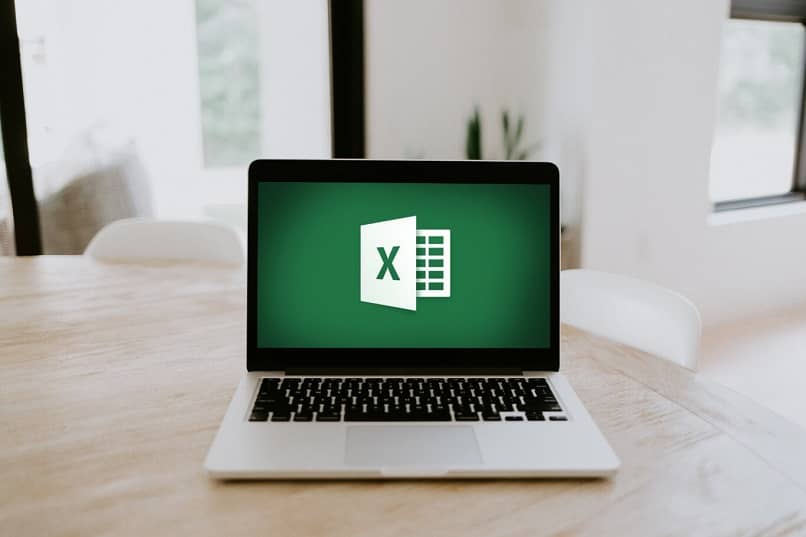
Das Hinzufügen von Zeilen, die nacheinander angeordnet sind, ist ziemlich einfach, wenn Sie eine einzelne Funktion verwenden , die bereits im Programm enthalten ist, aber die Summe zu bilden, wenn die Zellen abwechselnd angeordnet sind, ist nicht so einfach, da Sie Methoden und Formeln implementieren müssen, die sich ergänzen einander und diese gleichen Eigenschaften können auch in der Anwendung erhalten werden, die Excel für mobile Geräte hat .
Erfahren Sie, wie Sie Ihre eigene Formel erstellen, um alternative Zeilen in Excel hinzuzufügen
Das Erstellen Ihrer eigenen Formeln ist mit Excel nicht sehr kompliziert, tatsächlich können Sie Rabattprozentsätze berechnen, indem Sie einfache Mathematik verwenden und sie manchmal mit etwas Logik begleiten. Auf die gleiche Weise führen Sie mit Hilfe von „SUMAR.IF“ die alternierende Zeilensummenfunktion ein, mit der Sie die Bedingung in einer Spalte auswerten und die Werte hinzufügen können, die zu einer anderen Spalte gehören.
Dazu müssen wir eine Hilfsspalte erstellen, die dazu dient, die Bedingung festzulegen, die als Basis genommen wird. Die vollständige Formel wäre ‘=SUMAR.IF(range,criteria,[range_sum])’, im Range-Teil wählen Sie alle Werte aus, die der Hilfsspalte entsprechen, und drücken Sie ‘F4’, um diese Referenz anzugeben ist für alle Zellen absolut und bleibt beim Kopieren fest.
Im zweiten Argument steht das Kriterium, das verwendet werden soll, in diesem Fall wäre es 0, da wir möchten, dass die geraden Zeilen hinzugefügt werden und daher diese Zahl in der Hilfsspalte steht, um im letzten Argument zu enden Wählen Sie den Wertebereich aus, den Sie hinzufügen möchten. 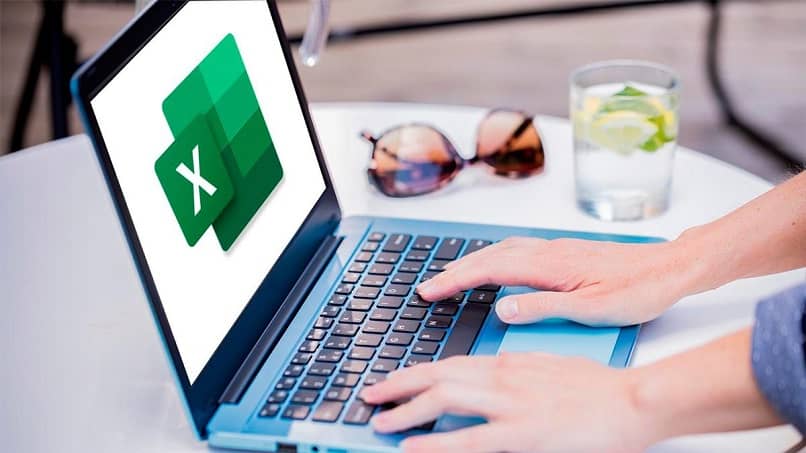
Auf diese Weise teilen Sie dem Programm mit, dass es bestimmen soll, welche geraden Zeilen es sind, und wenn es dies tut, nur diese Zahlen in der Summe berücksichtigt. Für den Fall, dass Sie die ungeraden Zeilen hinzufügen möchten, geben Sie im Kriteriumsargument 1 anstelle von 0 ein. Auf diese Weise bitten Sie Excel, die Werte dieser Zeile nur für die Summe zu berücksichtigen.
Wie kann das Hinzufügen einer Hilfsspalte helfen?
Die Hilfsspalte ist sehr hilfreich, wenn Sie die Summierung mit einem einfachen Prozess durchführen möchten, im Wesentlichen besteht ihre Funktion darin, durch eine von uns selbst erstellte Bedingung zu bestimmen, ob die Zeile gerade ist oder nicht, mit der sie die Hauptzeile anzeigt Formel, welche Werte hinzugefügt werden und welche nicht berücksichtigt werden.
Um diese Funktion zu aktivieren, wird eine neue Spalte erstellt und darin eine Formel verwendet, die Excel standardmäßig „RESIDUO“ genannt hat, was „=RESIDUO(number, num_divisor)“ wäre, begleitet von der ROW-Funktion, die in der enthalten ist Formel, um die Zahl anzugeben, die wir auswerten werden, und sie gibt die Zeilennummer der aktuellen Zelle zurück. 
Das zweite Argument der „Rest“-Funktion ist 2, die die Teilerzahl sein wird, sodass die Formel den Rest „0“ für gerade Zeilen und 1 für ungerade Zeilen zurückgibt. Wenn Sie fertig sind, wäre es ‘=RESIDUO(ROW (),2)’ und Sie drücken die ‘Enter’-Taste, dann kopieren Sie diese Funktion in alle Zeilen, die Sie hinzufügen möchten.
Gibt es eine Matrixformel, um gerade und ungerade Zeilen in Excel zu summieren?
Wenn Sie sich entscheiden, die Formel mit dieser Methode zu erstellen, wird empfohlen, dass Sie über fortgeschrittenere Excel-Kenntnisse verfügen, da dies nicht so einfach ist, der Vorteil darin besteht, dass keine Hilfsspalte erstellt werden muss, da innerhalb der Formel erfolgt die Auswahl der entsprechenden Zeilen mit der Formel ‘RESIDUE’ innerhalb der Funktion ‘=SUMMARPRODUCTO’.